一、 理解小米线刷的本质与核心优势
线刷(Fastboot刷机)是通过USB数据线连接电脑,在手机Bootloader模式下直接向设备存储写入完整系统镜像的底层操作。相较于Recovery卡刷,其核心优势在于:
案例1:彻底救砖。 当手机因系统崩溃、无法开机(变砖),甚至Recovery损坏时,线刷是官方推荐的终极修复方案。例如,用户误删系统关键分区导致小米11 Ultra卡在开机Logo,线刷可完整恢复分区表及系统。
案例2:纯净安装与深度清理。 线刷会完全格式化系统分区,彻底清除残留数据、顽固病毒或篡改插件。如小米12S Pro用户遭遇预装软件无法卸载或系统广告异常增多,线刷可还原至出厂纯净状态。
案例3:跨版本升降级自由。 官方通常限制OTA跨大版本降级,而线刷可自由刷入任意官方历史版本固件。例如,从HyperOS降级回MIUI 14,或为小米10刷入早期Android 10底包以兼容特定应用。
二、 解锁Bootloader:线刷的必经之路与风险须知
小米设备线刷前必须解锁Bootloader(简称BL解锁),否则工具会报错。解锁会清除手机所有数据(包括内置存储),务必提前备份!
案例1:新机首次解锁流程。 在小米13 Ultra上:进入“设置”>“我的设备”>“全部参数”>多次点击“MIUI版本”开启开发者选项>进入“开发者选项”>开启“OEM解锁”和“USB调试”>绑定小米账号>电脑登录小米解锁官网(miui.com/unlock)下载解锁工具>按工具指引操作。
案例2:解锁等待期限制。 新绑定账号或新设备通常有168小时(7天)等待期,期间无法解锁。如红米Note 12 Turbo新机需等待期满后,解锁工具才会显示“解锁”按钮。
案例3:解锁失败排查。 若解锁工具提示“账号与设备不一致”,需确认手机登录的小米账号与解锁工具登录账号一致;若提示“设备未绑定”,需在开发者选项中再次点击“绑定账号和设备”。
三、 准备核心工具:官方渠道是关键
工欲善其事必先利其器,务必从官方渠道获取:
工具1:小米官方解锁工具。 仅用于解锁BL,下载自小米解锁官网。版本需更新至最新(如v6.5.406.31)。
工具2:小米线刷工具 MiFlash。 用于执行线刷操作,务必从小米社区官方帖子或XiaomiROM官网下载。推荐版本如MiFlashPro 2020.3.14.0(稳定兼容性强)。避免使用第三方修改版!
工具3:设备驱动程序。 下载小米USB驱动(官网提供)或使用MiFlash安装包内自带的驱动。Win10/Win11系统有时会自动安装,但手动安装更稳妥。驱动异常会导致电脑无法识别Fastboot设备。
工具4:正确版本的线刷包(Fastboot ROM)。 根据机型代号和需求下载,下文详述。
四、 获取官方线刷包:精准匹配是成功基础
刷错ROM轻则失败,重则变砖。获取途径:
途径1:小米官方ROM仓库(Mi.com/MIUI-Downloads)。 按机型分类查找,需确认文件名包含“fastboot”字样。例如:小米12 Pro(代号zeus)的HyperOS正式版线刷包命名通常为 `zeus_images_OS1.0.xx.xx.xxxx_fastboot.zip`。
途径2:XiaomiROM.com。 非官网但收录较全的第三方站点,需仔细核对文件来源和MD5值是否与官方一致。
关键选择:
案例1:区分机型代号。 红米K60(代号mondrian)与红米K60 Pro(代号socrates)ROM不通刷。下载前需在“设置”>“我的设备”底部或拨号盘输入`284`查看准确代号。
案例2:区分区域版本。 国行版(CN)、国际版(Global)、印度版(IN)或欧版(EEA)固件不通用。如小米13国际版(fuxi_global)刷国行ROM可能导致基带失效。
案例3:区分稳定版与开发版。 开发版(文件名含`alpha`/`beta`/`dev`)更新快但可能有Bug;稳定版更可靠。如小米MIX Fold 3用户追求稳定应选择`OS1.0.xx.xx.xxxx_fastboot`而非`OS1.0.xx.xx.xxxx.DEV_fastboot`。
五、 安装驱动与配置环境:避免连接故障
驱动问题是线刷失败最常见原因。
步骤1:安装小米USB驱动。 下载官方驱动包(如XiaoMiUsbDriver.exe)并安装,或解压MiFlash安装目录下的`Drivers`文件夹手动安装。
步骤2:禁用驱动程序强制签名(仅Win10/Win11必要时)。 开机时按特定键进入启动设置禁用。
步骤3:测试Fastboot连接。 手机关机后,长按“电源键+音量下键”进入Fastboot模式(米兔修理界面)。用原装数据线连接电脑,在电脑命令提示符(CMD)输入 `fastboot devices`。若返回设备序列号(如`de6c16a fastboot`),则驱动正常。无返回或显示`unauthorized`需检查驱动、USB口或数据线。
案例: Win11系统连接小米Pad 6 Max 14时,`fastboot devices`无响应。解决方案:手动在设备管理器更新“Android Bootloader Interface”驱动,选择MiFlash目录下的`android_winusb.inf`文件。
六、 解压线刷包与配置MiFlash:细节决定成败
操作1:解压线刷包。 将下载的`.zip`文件解压到英文路径的文件夹,路径不能有空格或中文!例如 `D:\Xiaomi\ROM\zeus_fastboot`。解压后应看到 `images` 文件夹和 `flash_all.bat` 等脚本文件。
操作2:启动MiFlash。 以管理员身份运行MiFlash.exe。
操作3:加载设备与选择脚本。 手机进入Fastboot模式连接电脑,点击MiFlash的“刷新”按钮,设备ID会出现在列表中。点击“选择”按钮,定位到解压后的线刷包文件夹。
关键选项:刷机脚本选择 (右下角下拉菜单):
`flash_all.bat`:默认推荐。完整刷写所有分区(清除数据)。 `flash_all_lock.bat`:刷机后重新上锁Bootloader(仅限刷官方对应区域版本时可用)。 `flash_all_except_storage.bat`:保留内置存储数据刷机(风险较高,仅用于同版本修复)。 `flash_all_except_data_storage.bat`:保留用户数据和内置存储(极少使用)。
案例: 红米Note 13 Pro+用户只想修复系统崩溃但保留照片,选择了`flash_all_except_storage.bat`,结果因分区不匹配导致开机异常。官方建议救砖或大版本更新务必使用`flash_all.bat`彻底清除。
七、 执行线刷操作:紧盯进度与日志
确认设备识别正确、脚本选择无误后:
1. 点击MiFlash的“刷机”按钮。 2. 绝对不要断开数据线或操作手机/电脑! 3. 观察MiFlash底部日志窗口和进度条: 正常流程:开始解析脚本 > 擦除分区 > 写入分区(`system`, `vendor`, `boot`等) > 设置新分区 > 刷写完成。 成功标志:最终显示 `success` 和总耗时。 4. 手机会自动重启进入新系统(首次开机较慢,耐心等待)。
案例1:进度条卡住。 小米14线刷时卡在`writing 'system'...` 超过15分钟。检查:USB接口是否松动(换后置口)、电脑是否进入睡眠(关闭睡眠)、关闭杀毒软件/电脑管家干扰。
案例2:报错`Missmatching image and device error`。 线刷包与机型代号不匹配。如尝试将代号“nuwa”(小米13 Pro)的包刷到代号“ishtar”(小米13)上。
八、 解决常见报错:对症下药是关键
错误1:`Couldn't find flash script.` 原因: MiFlash未正确指向包含`.bat`脚本的文件夹,或解压不完整。 解决: 重新解压ROM包,确保MiFlash选择的文件夹里有`.bat`文件。
错误2:`Not catch checkpoint (\$fastboot -s ...), flash is not done.` 原因: 驱动问题导致Fastboot连接不稳定/掉线;或杀毒软件/系统权限阻止。 解决: 换数据线/USB口;彻底关闭安全软件;管理员运行MiFlash;重装驱动。
错误3:`Antirollback check error` 原因: 尝试降级到低于手机当前防回滚计数器的版本(安全机制)。 解决: 只能刷入版本号不低于当前系统或官方允许降级版本的线刷包。查询设备防回滚等级(需ADB命令或第三方工具)。
错误4:`Critical partition flashing is not allowed` 原因: Bootloader已重新上锁,或未解锁彻底。 解决: 确认BL已解锁(Fastboot界面第一行显示`unlocked`);若已上锁,需重新解锁(会清数据)。
九、 深度救砖:EDL模式与授权账号
若设备完全变黑砖(无任何反应)、Fastboot也无法进入,可尝试高通紧急下载模式(EDL/9008模式):
方法1:物理按键进入。 关机状态下,同时长按“电源键+音量上键+音量下键”约10秒(不同机型组合可能不同,需查询)。连接电脑后,设备管理器显示`Qualcomm HS-USB QDLoader 9008`。
方法2:短接测试点。 拆机短接主板特定触点(风险极高,需查对应机型图纸)。
核心难点:授权。 小米对EDL刷机有严格授权限制: 途径1:官方售后。 携带设备前往小米之家或授权维修中心,使用内部授权账号刷机。 途径2:深度授权账号(个人获取极难)。 需特殊渠道且可能付费。 途径3:部分老机型免授权。 如小米5/6等,可使用MiFlash直接刷(但需对应EDL线刷包)。
案例: 用户的小米11因主板故障变砖,尝试短接进入9008模式,但MiFlash刷写需要授权。最终送售后解决。
十、 刷机后首次启动与基础设置
成功刷机后首次开机(俗称“解BL锁后的首次开机会显示“Orange State”警告,属正常现象,按电源键继续即可):
1. 耐心等待: 首次启动优化应用时间较长(可能超过10分钟),勿强制重启。 2. 完成初始化: 进入系统后,按提示连接Wi-Fi、登录小米账号、设置指纹/密码等。 3. 验证版本: 进入“设置”>“我的设备”,检查MIUI/HyperOS版本号是否与刷入包一致。 4. 恢复数据: 通过小米云服务、本地备份或电脑,恢复之前备份的联系人、短信、应用等(注意:恢复系统设置可能导致问题,建议手动配置)。
十一、 重新锁定Bootloader(可选)
锁定BL可提升安全性、恢复完整设备加密、使用金融类App更稳定,但会限制刷机:
前提条件: 手机当前系统必须是官方原版且与设备销售区域匹配。 未Root、未修改系统分区。 使用MiFlash刷机时选择`flash_all_lock.bat`脚本(最稳妥),或: 在Fastboot模式下,电脑CMD输入:`fastboot oem lock`。 重要风险: 如果系统被修改过,强制上锁极可能导致变砖!仅推荐确认系统纯净的用户操作。
案例: 用户为小米13刷回国行稳定版后,使用`flash_all_lock.bat`脚本成功上锁,设备状态显示“locked”,Google Pay等应用可正常使用。
十二、 安全规范与风险规避
1. 数据备份是铁律: 解锁BL和线刷必定清空数据,务必使用小米云、电脑备份或第三方工具(如钛备份需Root)完整备份。 2. 电量充足: 刷机前确保手机电量>50%,避免过程中断电变砖。笔记本请插电源。 3. 使用原装/高品质数据线: 劣质线易导致传输中断。 4. 避坑第三方ROM/工具: 非官方ROM可能包含恶意代码,非官方刷机工具兼容性差。本小米线刷教程严格推荐官方工具和资源。 5. 理解保修政策: 解锁BL通常不影响硬件保修,但若因刷机导致硬件问题(极罕见),售后可能拒保。部分区域运营商合约机解锁可能违反协议。 6. 循序渐进: 新手首次操作建议选择备用机或非主力机练习。
掌握小米手机线刷能力赋予你应对系统故障、自由切换版本的主动权。整个过程的核心在于:严格遵循官方指引、精准匹配刷机资源、确保环境稳定连接、透彻理解操作风险并做好备份。 无论是救活变砖的小米10S,还是为Redmi K70 Pro降级寻求更佳续航,这套方法论都提供了可靠的技术路径。牢记安全规范,善用官方工具,你便能游刃有余地驾驭小米设备的底层系统。